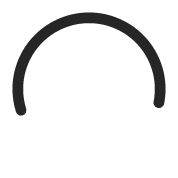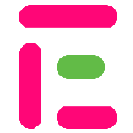Ръководство за интеграция
Управление на изпит
Вземете данни за изпит
Извличане на данни за конкретен изпит, като направите заявка за получаване.
GET:https://developer.examjoint.com/exam/{exam_id}
Вземете въпроси
Извлечете данни за въпроси за конкретен изпит, като направите заявка за получаване.
GET:https://developer.examjoint.com/exam/{exam_id}/questions
Вземете преведени въпроси
Извличане на преведени данни за въпроси за конкретен изпит, като отправите заявка за получаване.
GET:https://developer.examjoint.com/exam/{exam_id}/questions/ru
Добавете инструктор
За да добавите инструктор към изпит, изпратете заявка за публикация с потребителското име на инструктора.
{
"instructor_username": "{username}"
}Извадете инструктора
За да премахнете инструктор от изпит, изпратете заявка за изтриване заедно с получената UID при добавяне на инструктора.
DELETE:https://developer.examjoint.com/exam/{exam_id}/instructors/{instructor_uid}
Задайте разрешение на инструктора
Актуализирайте разрешенията на инструктор, като изпратите заявка за пут, както следва.
{
"permissions": [
"exam_tab",
"group_tab",
"result_tab",
"monitor_tab",
"log_tab",
"download_result",
"download_logs",
"download_attendance",
"update_score",
"update_result_status",
"mods_edit",
"edit_exam",
"del_exam"
]
}Наличните разрешения за инструктори са посочени, както следва:
| Разрешение | Описание |
|---|---|
| exam_tab | view_exam_tab |
| group_tab | view_group_tab |
| result_tab | view_result_tab |
| monitor_tab | view_monitor_tab |
| log_tab | view_log_tab |
| download_result | download_result |
| download_logs | download_logs |
| download_attendance | download_attendance |
| update_score | update_score |
| update_result_status | update_result_status |
| mods_edit | add_modify_moderators |
| edit_exam | edit_exam |
| del_exam | delete_exam |
Поканете ответника
Можете или да поканите респондент да вземе изпит чрез тяхното потребителско име или имейл адрес.
Покани с помощта на потребителско име
Можете да поканите респондент, използвайки тяхното потребителско име, като изпратите заявка за публикация, както следва:
invitationKeys по -късно може да бъде използван за изтриване на поканата
{
"respondent": [
"respondent_username",
"...more..username"
]
}Покани с помощта на имейл адрес
Можете също да поканите множество респонденти, като използвате техните имейл адреси, като изпратите заявка за публикация заедно с други метаданни за ответника, както следва:
invitationKeys по -късно може да бъде използван за изтриване на поканата
{
"import": [
{
"email": "[email protected]",
"name": "FirstName LastName",
"photo": "data:base64,WHV4MnJsN2oyZUdmb... or https://example.com/path/to/profile/pic",
"about": "optional random nickname",
"data": "matric_no or other reference about this respondent"
},
"...add...more"
]
}Премахнете ответника
За да изтриете поканата за ответника от изпит, използвайте заявката за изтриване, както следва:
DELETE:https://developer.examjoint.com/exam/{exam_id}/respondents/{invitationKey}
Коментари за обратна връзка (0)